Если вы обновили операционную систему Android на своем устройстве и столкнулись с проблемой вылета приложений, не отчаивайтесь! Мы знаем, как неприятно, когда любимые приложения перестают работать после обновления, но не волнуйтесь - у нас есть для вас решение!
Прежде всего, важно понять, что вылеты приложений могут быть вызваны различными причинами. Одной из самых распространенных причин является несовместимость между версией операционной системы и приложением. Это может произойти, если приложение не обновлялось достаточно долго и не может адаптироваться к новым функциям и требованиям системы.
Чтобы решить эту проблему, первым шагом является проверка наличия обновлений для вашего приложения в Google Play Store. Если обновление доступно, попробуйте установить его и повторно запустить приложение. В большинстве случаев это решает проблему и возвращает работоспособность вашим любимым приложениям.
Однако, если после обновления приложения проблема со вылетами все еще не решена, возможно, проблема не связана с несовместимостью. В этом случае, вам может понадобиться применить другие методы решения, такие как очистка кеша приложения, удаление данных или переустановка приложения.
Почему приложения вылетают после обновления андроид?
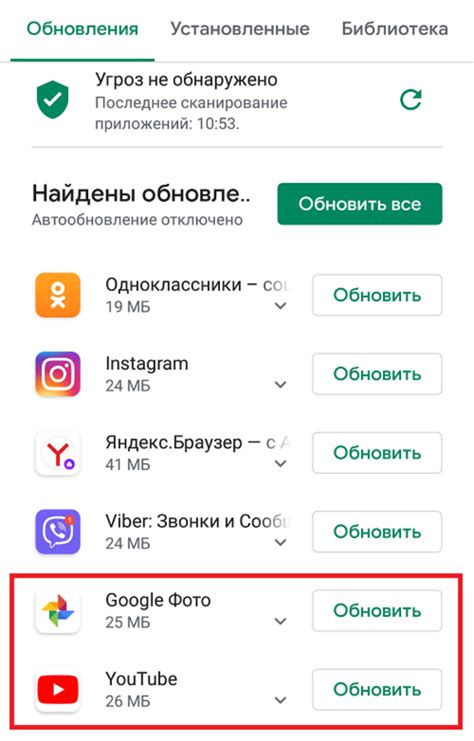
Обновление операционной системы на устройстве Android может вызывать вылеты приложений по ряду причин. Вот некоторые из них:
- Несовместимость приложения с новой версией Android: Приложения, разработанные для старых версий операционной системы, могут иметь проблемы совместимости с новой версией Android. Из-за изменений в API или функциональности операционной системы, приложение может не работать должным образом и вылетать.
- Ошибка при обновлении: При обновлении Android могут возникнуть ошибки, которые могут привести к нарушению работы приложений. Это может быть связано с проблемами при загрузке новой версии операционной системы или некорректным обновлением системных компонентов.
- Недостаток ресурсов: Новая версия Android может потреблять больше ресурсов устройства, таких как процессорная мощность или оперативная память. Если устройство не имеет достаточных ресурсов для поддержки новой версии операционной системы, приложения могут вылетать из-за недостатка ресурсов.
- Конфликты с другими приложениями: Некоторые приложения могут конфликтовать с другими приложениями после обновления Android. Это может быть связано с несовместимостью функций или поведения приложений друг с другом.
- Неправильно установленные обновления: Если обновления системы или приложений неправильно установлены, это может привести к проблемам с работой приложений, включая их вылеты. Это может произойти, если обновления были прерваны или не завершены успешно.
Чтобы решить проблему вылетов приложений после обновления Android, можно попробовать следующие решения:
- Обновить приложения в Google Play Store, чтобы получить последние версии, которые совместимы с новой версией операционной системы.
- Очистить кэш и данные приложений, которые вызывают проблемы, чтобы устранить возможные конфликты или ошибки.
- Проверить наличие обновлений для операционной системы, которые могут решить известные проблемы совместимости или ошибки.
- Перезагрузить устройство, чтобы обновления и изменения вступили в силу и возможные конфликты или ошибки были исправлены.
- В крайнем случае, если проблема не удается решить, можно попробовать выполнить сброс настроек устройства или сделать полный сброс до заводских установок. Перед этим шагом важно сделать резервную копию данных, чтобы не потерять их.
Если проблема не удается решить самостоятельно, рекомендуется обратиться за помощью к разработчику приложения или к службе поддержки Android.
Что такое вылет приложения и почему он возникает?

Вылет приложения может возникать по разным причинам, включая:
Недостаток ресурсов: Если ваше устройство имеет ограниченные ресурсы, например, мало оперативной памяти или слабый процессор, приложения могут вылетать из-за недостатка ресурсов для выполнения своих задач. | Неправильный код: Программная ошибка или ошибка в коде приложения может вызвать его вылет. Это может быть связано с неправильной обработкой данных, неожиданными событиями или проблемами совместимости. |
Проблемы с памятью: Некорректное использование памяти может привести к вылетам приложения. Это может произойти, если приложение не управляет памятью правильно, таким образом происходит переполнение памяти или утечка памяти. | Проблемы на устройстве: Вылет приложения также может быть вызван проблемами на самом устройстве, такими как низкий заряд батареи, неправильные настройки или конфликты с другими приложениями или системой. |
Если вы столкнулись с постоянными вылетами приложений после обновления Android, рекомендуется попробовать несколько решений, таких как очистка кэша приложения, перезагрузка устройства, проверка наличия обновлений приложений и ОС, а также удаление и повторная установка проблемных приложений.
Какие приложения чаще всего вылетают после обновления андроид?
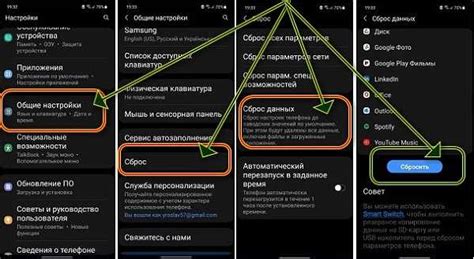
После обновления операционной системы Android некоторые приложения могут начать вылетать или работать некорректно. Существует несколько типов приложений, которые чаще всего сталкиваются с такими проблемами:
1. Старые приложения: Некоторые приложения могут быть несовместимы с новой версией операционной системы и вылетать после обновления. Разработчики могут не обновлять свои приложения вовремя или не адаптировать их под новые требования платформы.
2. Приложения, использующие разрешения: Если приложение использует определенные разрешения системы, а после обновления операционной системы эти разрешения были изменены, то приложение может столкнуться с проблемами и вылететь.
3. Приложения, требующие сетевого доступа: Если приложение должно иметь постоянное сетевое соединение, то после обновления операционной системы могут возникнуть проблемы с совместимостью.
4. Приложения с использованием сторонних библиотек: Если приложение использует сторонние библиотеки или зависимости, то после обновления операционной системы их совместимость может нарушиться.
Чтобы избежать проблем с вылетом приложений после обновления операционной системы Android, рекомендуется следить за обновлениями приложений и операционной системы, установленными на вашем устройстве. Если приложение продолжает вылетать после обновления, попробуйте обратиться к разработчику, чтобы узнать о наличии обновлений или решения проблемы.
Как узнать, что причина вылетов приложений именно в обновлении андроид?
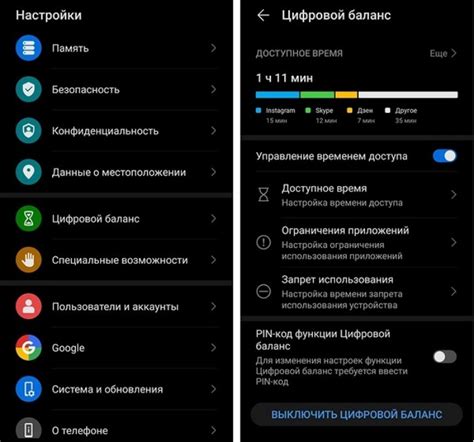
Для начала, удостоверьтесь, что проблема действительно возникла после обновления Андроид-версии и не связана с возможными другими факторами, такими как неисправное оборудование или конфликты с установленными приложениями. В случае, если проблемы с вылетами начинают проявляться только после обновления, вот несколько признаков, которые могут указывать на его причастность:
1. Появление проблем после обновления:
Если приложения стали вылетать сразу после обновления операционной системы, это является отличным показателем, что именно обновление является источником проблем.
2. Приложения, работавшие ранее без проблем, начали вылетать:
Если ранее у вас не возникало проблем с вылетами приложений, а после обновления они стали появляться, это может указывать на взаимодействие между обновлением и приложениями.
3. Вылеты происходят только на устройствах с обновленной Android:
Если проблемы с вылетами наблюдаются только на тех устройствах, где было проведено обновление операционной системы Android, это может свидетельствовать о несовместимости новой версии с некоторыми приложениями.
Если вы обнаружили указанные выше признаки, то скорее всего причина вылетов приложений действительно заключается в обновлении системы Android. В таком случае, вы можете попробовать следующие решения:
- Запустите обновленные приложения в безопасном режиме, чтобы проверить, не являются ли другие приложения причиной сбоев.
- Очистите кэш и данные приложений, чтобы устранить возможные конфликты.
- Свяжитесь с разработчиками приложений и сообщите о проблеме, чтобы они могли выпустить обновление, решающее данную проблему.
В итоге, чтобы узнать, что причина вылетов приложений связана именно с обновлением операционной системы Android, важно обратить внимание на появление проблем после обновления, изменение поведения приложений и их вылеты только на устройствах с обновленной версией Android. Также поиск решений, описанных выше, может помочь устранить данную проблему и вернуть стабильную работу приложений на вашем устройстве.
Как исправить проблему вылета приложений после обновления андроид?
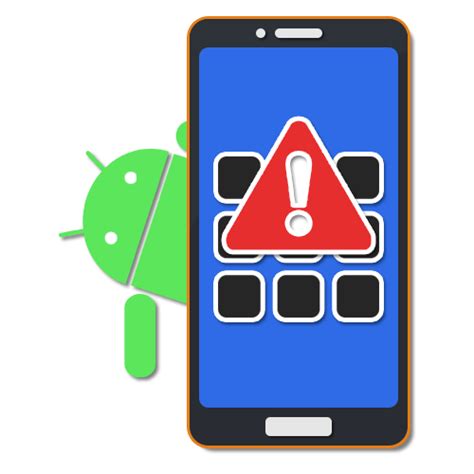
Если у вас возникла проблема с вылетом приложений после обновления операционной системы Android, не отчаивайтесь, в этой статье мы расскажем вам, как можно исправить эту проблему.
1. Перезагрузите устройство
Первым шагом, который следует попробовать, является простая перезагрузка вашего устройства. Это может помочь исправить временные ошибки и проблемы, возникшие после обновления.
2. Очистите кэш приложений
Иногда проблема может быть связана с недостаточным объемом свободной памяти или сбоями в кэше приложений. Вы можете попробовать очистить кэш приложений, чтобы увеличить производительность устройства и устранить проблему с вылетом.
3. Обновите приложения
Некоторые приложения могут не совместимы с новой версией операционной системы. В этом случае разработчики обычно исправляют проблемы и выпускают обновленные версии приложений. Убедитесь, что все ваши приложения обновлены до последней версии.
4. Удалите и установите заново проблемные приложения
Если у вас по-прежнему возникают проблемы с определенными приложениями, попробуйте удалить их с вашего устройства, а затем установить заново. Это может помочь устранить возможные проблемы, связанные с обновлением операционной системы.
5. Свяжитесь с разработчиками приложений
Если после выполнения всех вышеуказанных шагов проблема с вылетом приложений не устраняется, рекомендуется связаться с разработчиками соответствующих приложений и сообщить им о проблеме. Они могут предложить дополнительные рекомендации или исправить ошибки в следующем обновлении.
Надеемся, что эти советы помогут вам решить проблему с вылетом приложений после обновления операционной системы Android. Если проблема остается нерешенной, рекомендуется обратиться в службу поддержки вашего устройства для получения дополнительной помощи.
Перезагрузите устройство
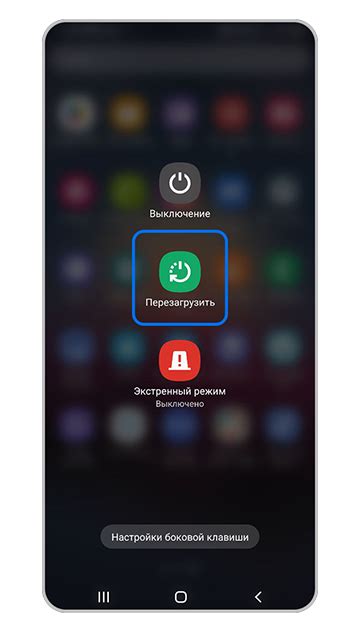
Чтобы перезагрузить устройство, удерживайте кнопку питания в течение нескольких секунд, пока не появится меню с опцией выключения. Затем нажмите на опцию "Выключить" и подождите несколько секунд, прежде чем снова включить устройство.
После перезагрузки попробуйте запустить приложения, которые ранее вылетали, и проверьте, решается ли проблема. Если проблема не исчезла, можно попробовать другие способы, описанные в этой статье.
Очистите кэш приложения

При обновлении операционной системы Android некоторые приложения могут столкнуться с несовместимостью или конфликтом с новой версией, что может привести к их вылету. Очистка кэша приложения помогает избавиться от старых, неправильно сохраненных файлов и настроек, которые могут вызывать конфликты с новой версией.
Чтобы очистить кэш приложения на устройстве Android, следуйте этим простым шагам:
- Перейдите в настройки устройства
- Выберите "Приложения" или "Управление приложениями" (название может варьироваться в зависимости от устройства)
- Найдите приложение, которое вызывает проблемы после обновления
- Нажмите на него, чтобы открыть его информацию
- Выберите "Очистить кэш" или "Удалить кэш" (возможно, придется прокрутить вниз, чтобы найти эту опцию)
После очистки кэша приложения попробуйте запустить его снова и проверить, решена ли проблема. Если проблема не исчезла, попробуйте также очистить данные приложения (в этом случае будут удалены все настройки и данные, связанные с приложением).
Очистка кэша приложения может быть эффективным способом решения проблем после обновления Android. Однако, если проблема продолжает возникать, рекомендуется обратиться к разработчику приложения или попробовать другие методы решения проблемы.
Обновите приложение до последней версии

Для обновления приложения вы можете следовать этим простым шагам:
- Откройте Google Play Store на вашем устройстве.
- Нажмите на иконку меню в верхнем левом углу экрана.
- Выберите "Мои приложения и игры".
- Переключитесь на вкладку "Обновления".
- Найдите приложение, которое вылетает, в списке доступных обновлений.
- Нажмите на кнопку "Обновить" рядом с ним.
После обновления приложения перезапустите устройство и проверьте, работает ли оно без вылетов. Если проблема остается, пробуйте другие решения, которые мы предлагаем в других разделах этой статьи.
Откатитесь на предыдущую версию андроид

Если у вас возникли проблемы с приложениями после обновления операционной системы Android, вы можете попробовать откатиться на предыдущую версию андроид. Ниже приведены шаги, которые вам помогут выполнить откат:
Шаг 1 | Перейдите в "Настройки" на своем устройстве Android. |
Шаг 2 | Откройте раздел "О телефоне" или "О планшете", в зависимости от типа вашего устройства. |
Шаг 3 | Найдите раздел "Версия Android" или "Версия ПО" и нажмите на него. |
Шаг 4 | В меню "Версия Android" или "Версия ПО" нажмите на опцию "Редактировать". |
Шаг 5 | Выберите предыдущую версию Android из списка доступных версий. |
Шаг 6 | Нажмите на кнопку "Установить" или "Применить" и подтвердите откат к предыдущей версии. |
Шаг 7 | Дождитесь завершения процесса отката. Это может занять некоторое время. |
Шаг 8 | После завершения отката, перезагрузите устройство, чтобы изменения вступили в силу. |
Пожалуйста, обратите внимание, что откат на предыдущую версию Android может привести к потере данных или несовместимости с некоторыми приложениями. Убедитесь, что вы резервируете важные данные и проверяете совместимость приложений с выбранной версией Android перед выполнением отката. В случае возникновения проблем, рекомендуется обратиться в службу поддержки производителя устройства.
Восстановите заводские настройки устройства

Если приложения продолжают вылетать после обновления операционной системы Андроид, восстановление заводских настроек может быть эффективным решением проблемы. Это позволит удалить все установленные приложения и вернуть устройство к исходному состоянию.
Процесс сброса заводских настроек может незначительно отличаться в зависимости от модели устройства, но в целом следует следовать следующим шагам:
1. Перейдите в раздел "Настройки" на вашем устройстве.
2. Найдите и выберите опцию "Система" или "Общие настройки".
3. Внутри раздела "Система" найдите и выберите опцию "Сброс" или "Сбросить устройство".
4. Подтвердите сброс заводских настроек, следуя инструкциям на экране. Обратите внимание, что этот процесс удалит все данные на вашем устройстве, поэтому не забудьте создать резервные копии важных файлов.
5. После завершения сброса устройство будет перезагружено и вернется к исходным настройкам.
Обратите внимание, что этот процесс может занять некоторое время, поэтому убедитесь, что у вас достаточно заряда аккумулятора и включено подключение к сети Wi-Fi или мобильными данными.
После восстановления заводских настроек вы можете снова установить все необходимые приложения и проверить, исправилась ли проблема с вылетом.
Важные моменты при решении проблемы вылета приложений
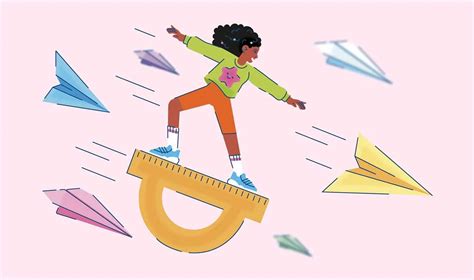
При переходе на новую версию операционной системы Android могут возникать проблемы с работой приложений, вплоть до их вылетов. Для успешного решения данной проблемы следует учесть несколько важных моментов:
1. Проверьте обновления приложений.
Перед обновлением операционной системы Android рекомендуется проверить наличие обновлений для всех установленных приложений. Разработчики обычно выпускают обновления, которые исправляют возможные проблемы совместимости с новыми версиями ОС.
2. Очистите кэш и данные приложений.
В ряде случаев можно решить проблему вылета приложений путем очистки кэша и данных некорректно работающих приложений. Для этого необходимо зайти в настройки телефона, выбрать раздел "Приложения" или "Управление приложениями", найти проблемное приложение в списке и нажать на него. Далее следует выбрать опцию "Очистить кэш" и "Очистить данные". Однако имейте в виду, что это может привести к потере некоторых локальных настроек и данных внутри приложений.
3. Переустановите проблемное приложение.
Если очистка кэша и данных не помогла, рекомендуется попробовать переустановить проблемное приложение. Для этого следует удалить его с устройства и скачать снова из официального магазина приложений.
4. Обратитесь к разработчику.
Если после выполнения всех вышеуказанных операций проблема с вылетом приложений не устраняется, стоит обратиться к разработчику приложения. Возможно, он сможет предложить дополнительные рекомендации или выпустить обновление, исправляющее данную проблему.
Учитывая эти важные моменты, можно существенно повысить шансы на успешное решение проблемы вылета приложений после обновления операционной системы Android.
Создайте резервную копию данных перед восстановлением заводских настройек
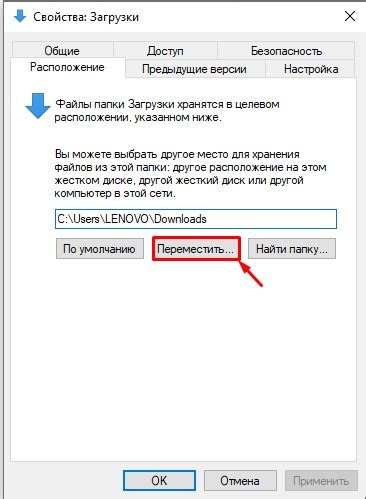
Перед выполнением операции по восстановлению заводских настроек на вашем устройстве Android рекомендуется создать резервную копию всех важных данных, чтобы не потерять их. Восстановление заводских настроек может привести к полному удалению всех данных на вашем устройстве, включая установленные приложения, контакты, фотографии и другие файлы. Вот несколько шагов, чтобы создать резервную копию данных до восстановления заводских настроек:
Синхронизируйте свои данные с облачными сервисами
Сначала убедитесь, что все ваши контакты, календари, фотографии и другие важные данные уже синхронизированы с облачными сервисами, такими как Google Диск, Google Фото или другие сервисы. Это позволит вам восстановить свои данные на новом устройстве Android после выполнения операции по восстановлению заводских настроек.
Создайте резервную копию приложений и данных
- Откройте настройки устройства Android.
- Выберите раздел "Система" или "Общее управление" (зависит от версии Android).
- Выберите "Резервное копирование и сброс".
- Убедитесь, что включена опция "Резервное копирование моих данных".
- Нажмите на кнопку "Сохранить" или "Создать резервную копию" и дождитесь завершения процесса.
Сохраните данные на внешнем носителе
Если у вас есть внешний носитель, такой как флеш-накопитель или внешний жесткий диск, вы можете скопировать свои файлы, фотографии и другие данные на этот носитель вручную. Это может быть полезно, если вы хотите сохранить данные, которые не удается резервировать с помощью встроенной функции резервного копирования.
После выполнения этих шагов вы будете готовы к восстановлению заводских настроек вашего устройства Android без опаски потерять важные данные. Помните, что восстановление заводских настроек может занять некоторое время, а все ваши установленные приложения и настройки будут удалены. Будьте осторожны и точно следуйте инструкциям, чтобы избежать проблем или потери данных.



